Por que a tela do Word 2013 está dividida em duas?
O Microsoft Word 2013 inclui um grande número de recursos que podem facilitar a edição de documentos na situação certa. Mas quando esse recurso é ativado na situação errada, pode ser difícil trabalhar com ele. Um desses recursos é a tela dividida, que adiciona uma linha horizontal no meio da janela e exibe o documento atual em dois locais diferentes.
Embora isso seja útil quando você precisar fazer referência a outro local enquanto escreve um novo, ele pode ser uma distração e muitas vezes leva à edição da parte errada de um documento. Felizmente, você pode remover esta tela dividida, se não desejar, seguindo nosso breve tutorial abaixo.
Remover tela dividida no Word 2013
Uma tela dividida no Microsoft Word deve ser útil quando você estiver escrevendo ou editando uma seção do seu documento, mas você precisa consultar uma seção diferente ao mesmo tempo. O uso de uma tela dividida evita a necessidade de rolar para frente e para trás entre esses dois locais. Mas quando você não está usando esse recurso para esse fim, ele pode ser uma distração e causar problemas em potencial. Portanto, siga nossas etapas abaixo para saber como remover a tela dividida no Word 2013.
Etapa 1: Abra o Microsoft Word 2013.
Etapa 2: Clique na guia Exibir na parte superior da janela.

Etapa 3: Clique no botão Remover divisão na seção Windows da faixa de opções de navegação na parte superior da janela.
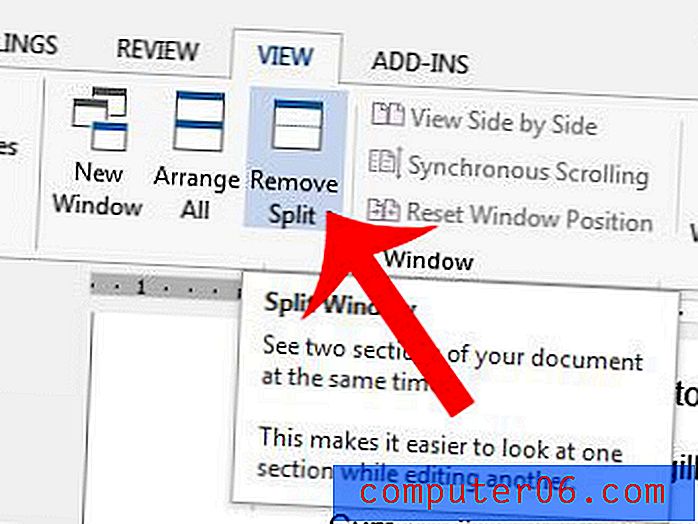
Você tem um documento que está tentando imprimir, mas ele continua imprimindo muito menor do que pretende? Descubra por que isso está acontecendo e saiba como corrigi-lo.



